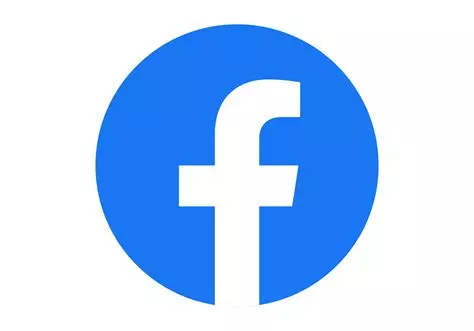Pour imprimer un tracé on va l'afficher sur le site "gpxrando" puis capturer la carte pour créer une image.
On pourra ensuite modifier cette image afin de ne conserver que la zone utile
Capture d"écran
Pour imprimer une trace il est nécessaire de disposer d'un outil de capture d'écran avec l'option "page entière".
- Pour Mozilla Firefox


- Pour Chrome on peut installer

Gestionnaire d'images
 Xnview: un explorateur, visualiseur et convertisseur d’images
Xnview: un explorateur, visualiseur et convertisseur d’images
Affichage de la trace
Dans le navigateur Firefox aller sur le site « gpxrando » : https://gpxrando.fr/gpxRando/index.php
Masquez les barres d’outils : alt+x
Maintenant il faut déplacer la carte pour caler le bas de la trace dans le coin inférieur gauche pour conserver les coordonées UTM dans la capture d’écran

Ensuite vérifiez en utilisant les barres de défilement d’écran que toute la trace est bien visible
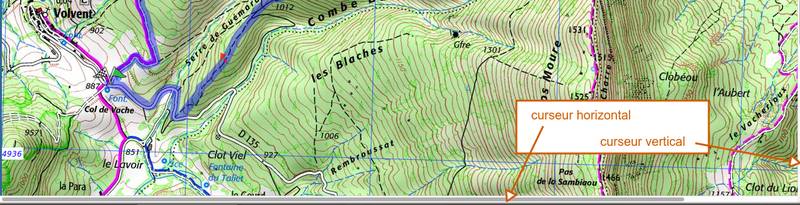
Capture de l’écran
Cliquez sur l’icône Fireshot

Et cliquez sur Capturer la zone sélectionnée
Cliquez dans le coin supérieur gauche et maintenez le bouton de la souris appuyé pour sélectionner la zone à capturer. Descendez jusqu’en bas de la trace avant de relâcher le bouton de la souris. Pour la largeur de capture vous pouvez vous aider avec les coordonnées X et Y qui s’affichent.
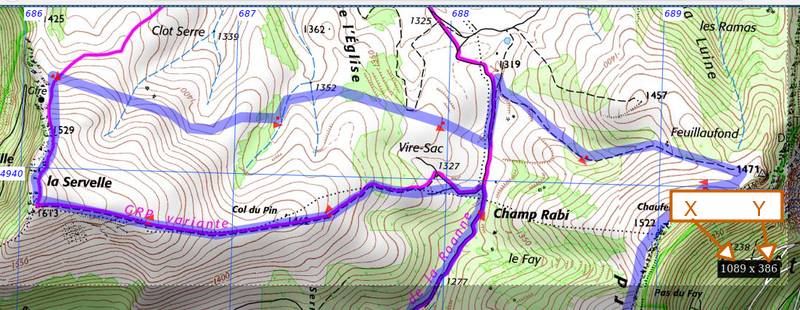
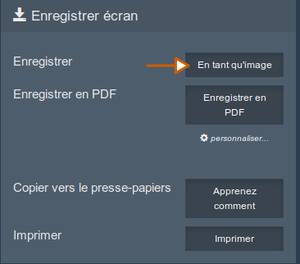
Cliquez sur enregistrer en tant qu’image
Nommez puis enregistrez votre fichier image
Vous devez obtenir une image comme ci-dessous: la trace occupe une grande partie de l’image
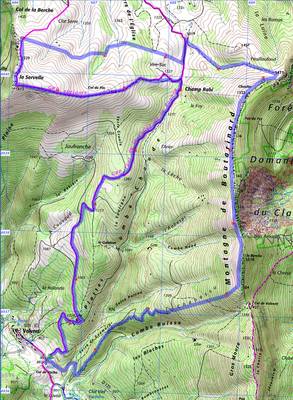
Impression de l’image
Ouvrez le logiciel « Xnview » 
-
Affichez l’image
-
Cliquez sur Imprimer
-
Onglet Imprimante : cliquez sur configuration, choisir Portrait ou Paysage
-
Onglet Disposition: sélectionnez Adapter à la page
-
Cliquez sur imprimer